Excel按照单元格背景颜色进行数据求和操作
来源:网络收集 点击: 时间:2024-07-12【导读】:
今天要和大家分享的是:Excel按照单元格背景颜色进行数据求和操作详见下图动态演示和步骤分解。工具/原料more宏表函数get.cell方法/步骤1/9分步阅读 2/9
2/9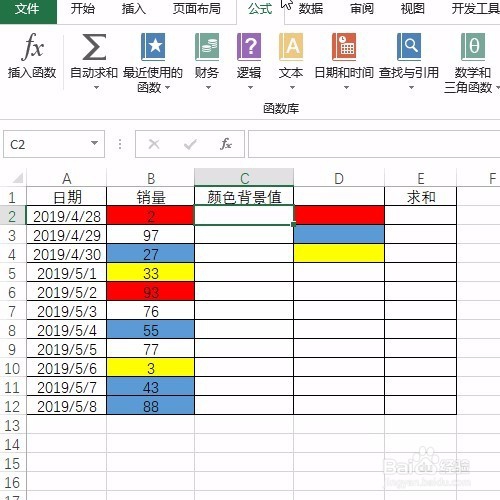
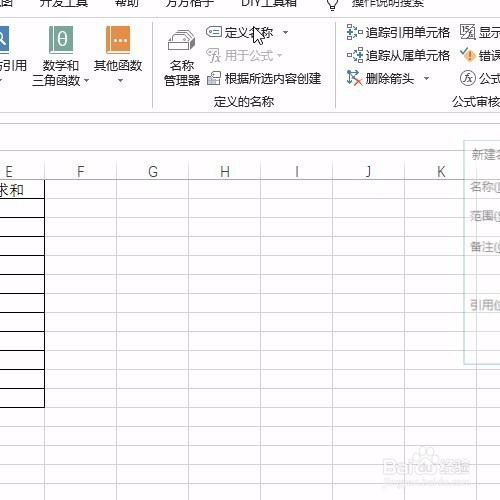 3/9
3/9
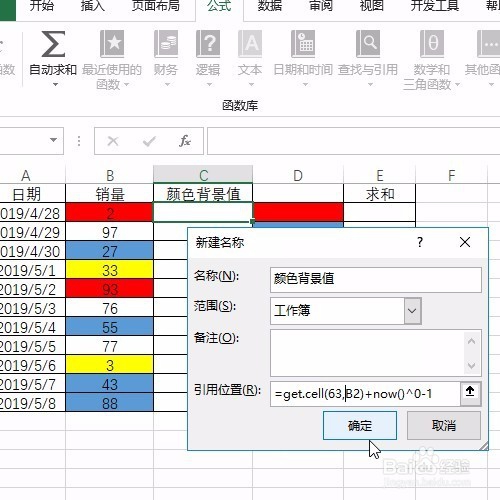 4/9
4/9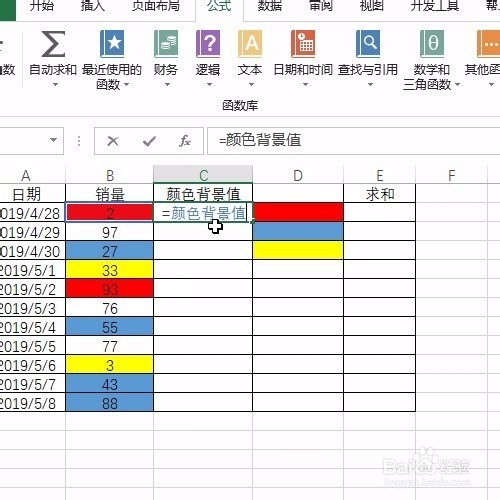 5/9
5/9
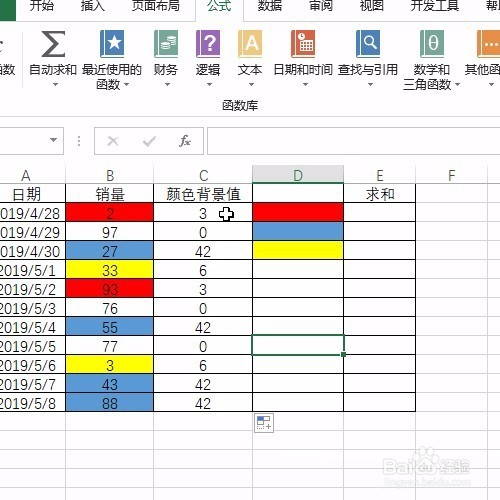 6/9
6/9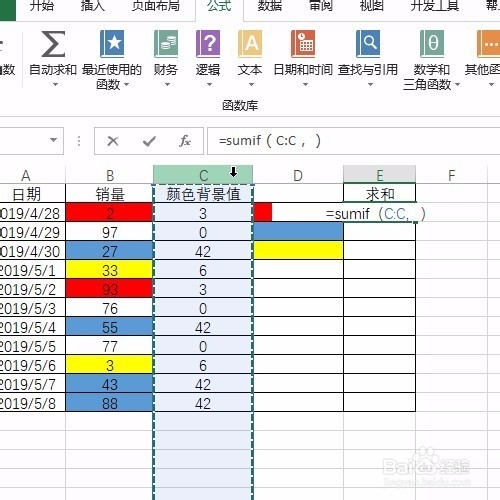

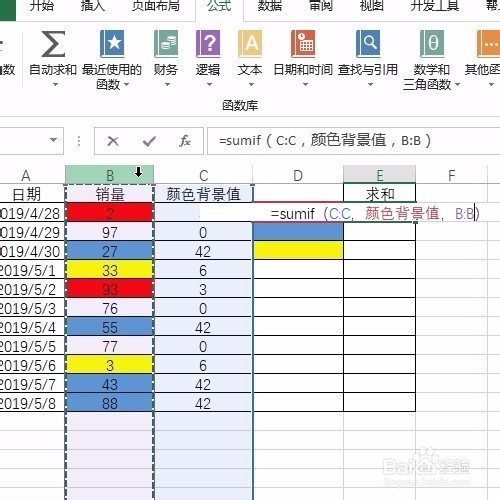 7/9
7/9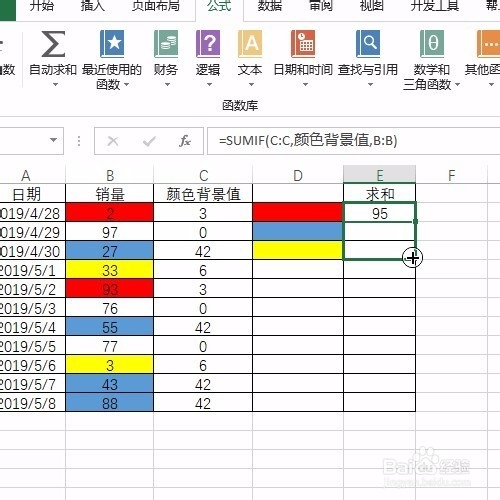
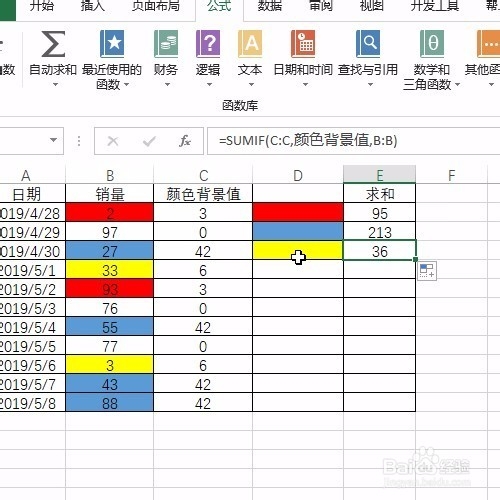 8/9
8/9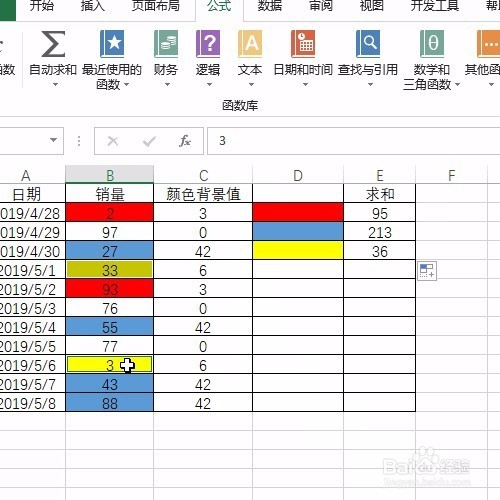 9/9
9/9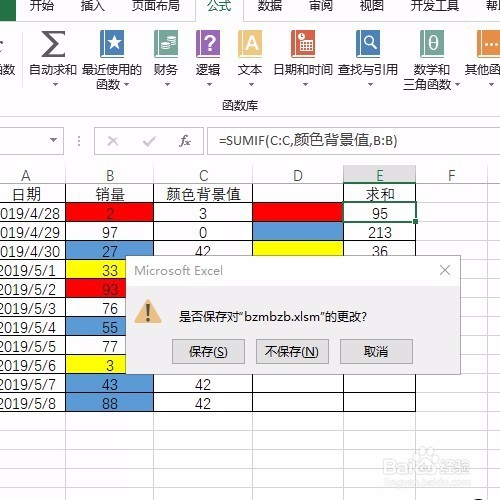 EXCEL
EXCEL
首先打开Excel表格,看到表格里有销量数据这一列,并进行了红蓝黄的颜色填充,现在我们需要按照这三种颜色对销量数据求和
 2/9
2/9然后选中C2单元格,选择公式按钮中的定义名称
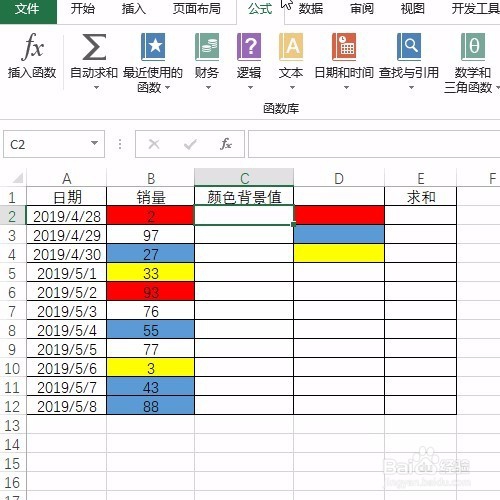
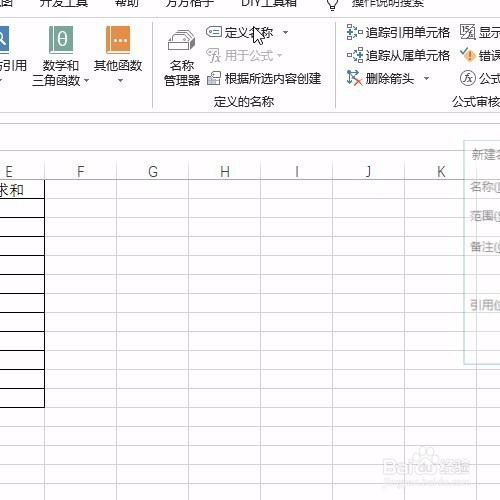 3/9
3/9弹出对话框我们可以给公式定义个名称比如,颜色背景值,最关键的是要设置引用位置为=GET.CELL(63,B2)+NOW()^0-1

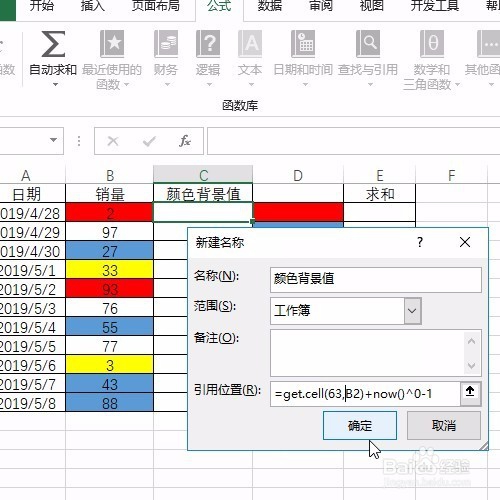 4/9
4/9确定后在c2单元格输入公式名=颜色背景值
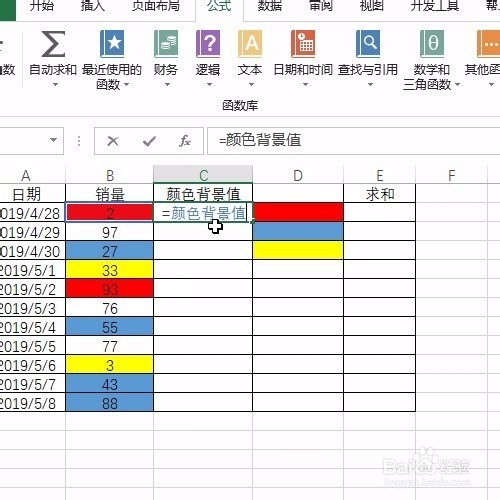 5/9
5/9确定后即可看到数值,此时需要下拉得到全部的背景值

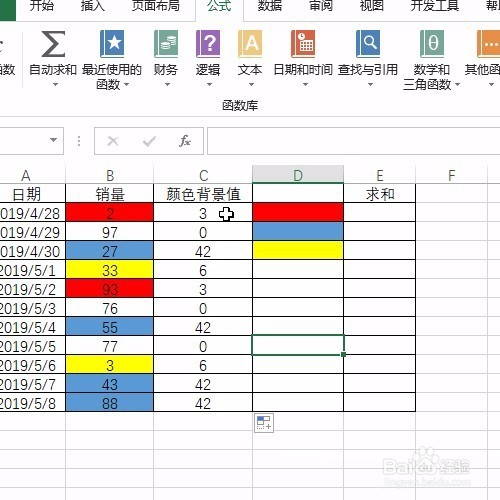 6/9
6/9接下来就是按照颜色求和,在e2单元格输入公式=SUMIF(C:C,颜色背景值,B:B)
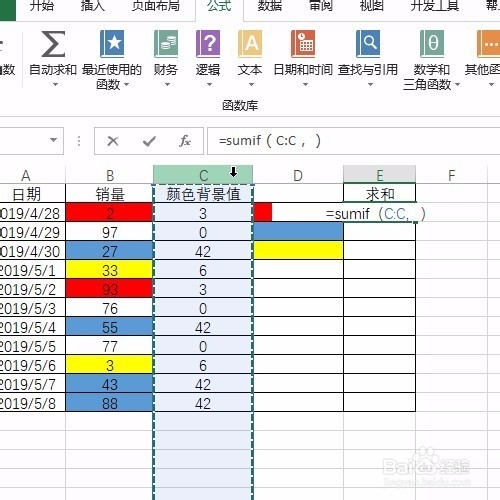

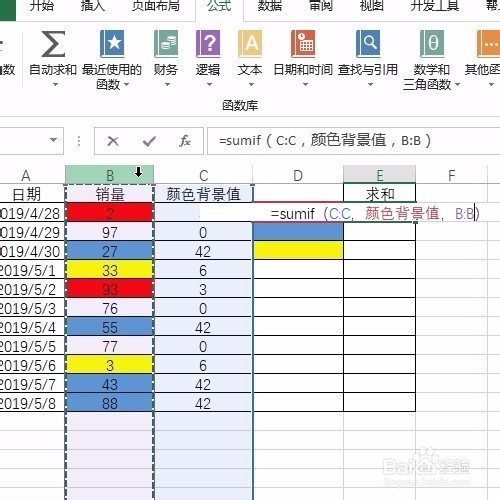 7/9
7/9确定后下拉复制函数即可得到全部的结果
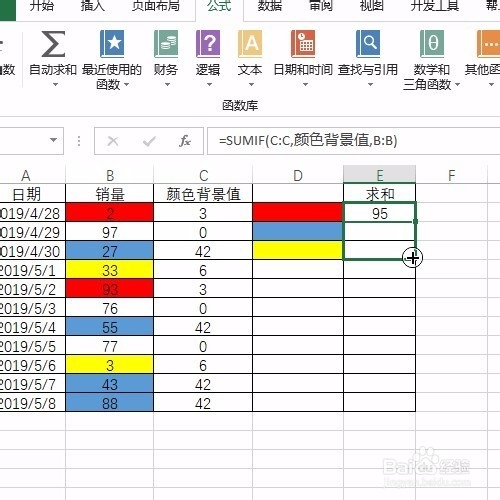
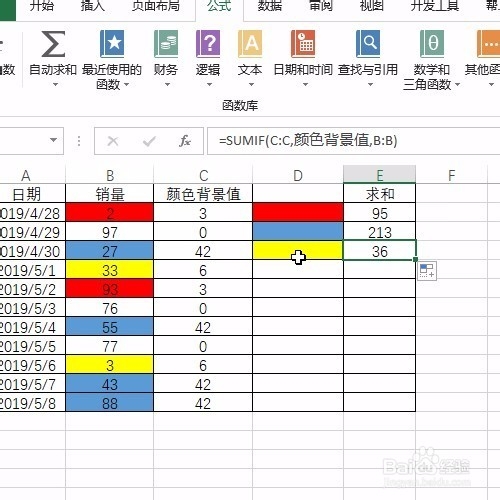 8/9
8/9我们可以验证一下黄色的33+3=36
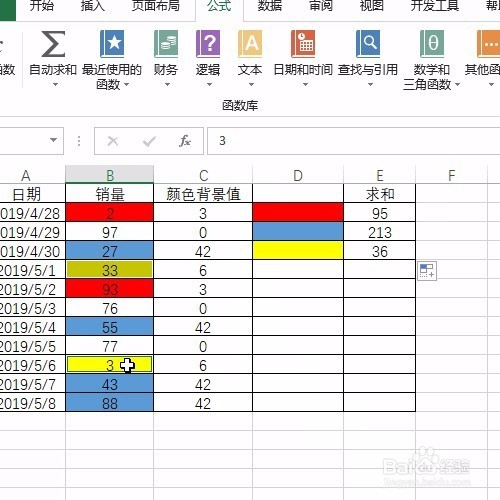 9/9
9/9最后保存文件即可
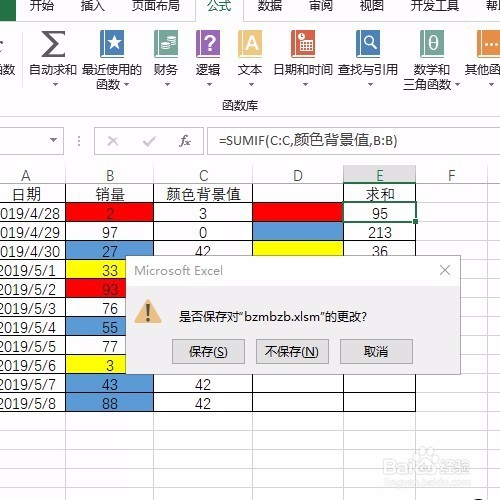 EXCEL
EXCEL 版权声明:
1、本文系转载,版权归原作者所有,旨在传递信息,不代表看本站的观点和立场。
2、本站仅提供信息发布平台,不承担相关法律责任。
3、若侵犯您的版权或隐私,请联系本站管理员删除。
4、文章链接:http://www.1haoku.cn/art_950846.html
上一篇:如何在易企秀中添加图片
下一篇:大米生虫怎么办
 订阅
订阅